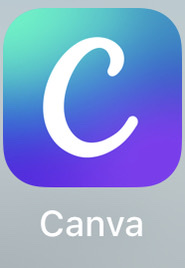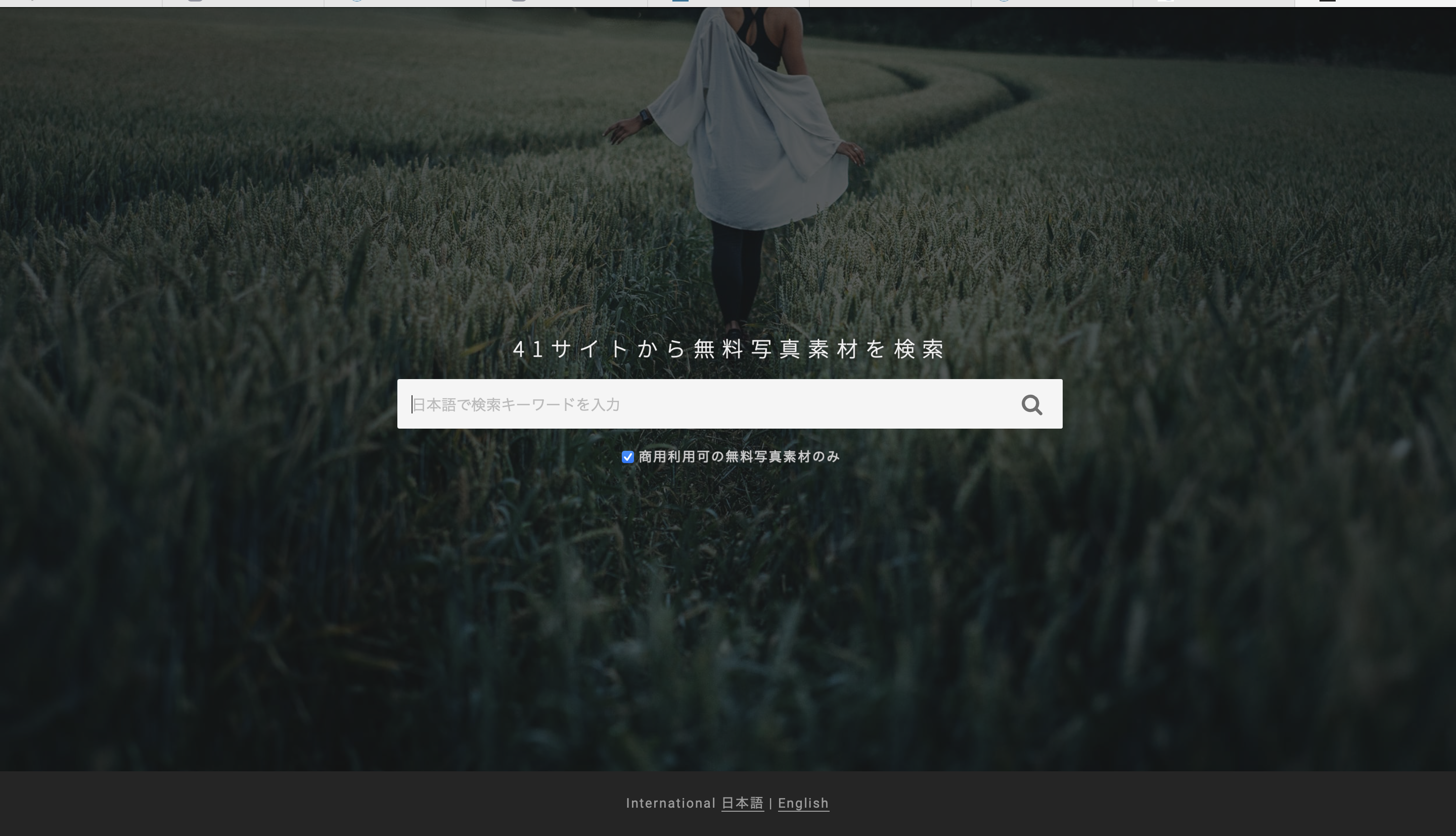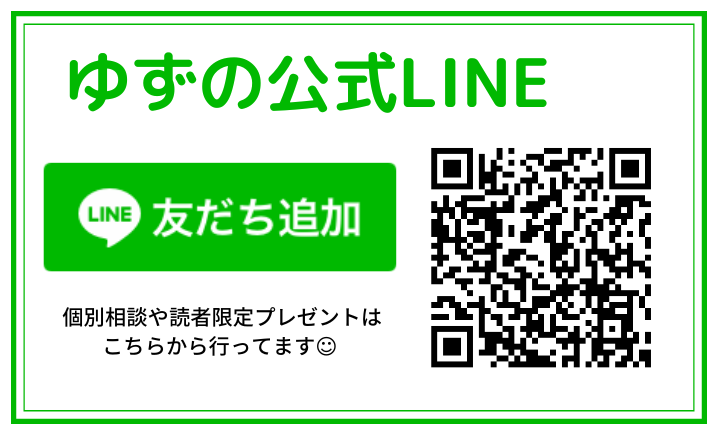こないだまでは感情的価値満載の記事ばかりだったので、
今回は120%機能的価値で書いていこうと思います。
アイキャッチ画像やYouTubeのサムネ画像を
どうやって作っているかについてです。\(^o^)/
私が使っているのは、Canvaというアプリ。
・メールアドレスだけでアカウントが作れる
・商用利用OK
・パソコンのブラウザでもスマホアプリでも共有して作れる
・画像や文字素材がハイセンス
ていう点が好きで使っています。
画像に探す時間もカットできるし、
ものの5分でいい感じのサムネが作れるのでおすすめ。
ブラウザでの使い方
まず、紫の「デザインを作成」ってボタンを押して、
下の「カスタムサイズ」というボタンからサイズを選択します。
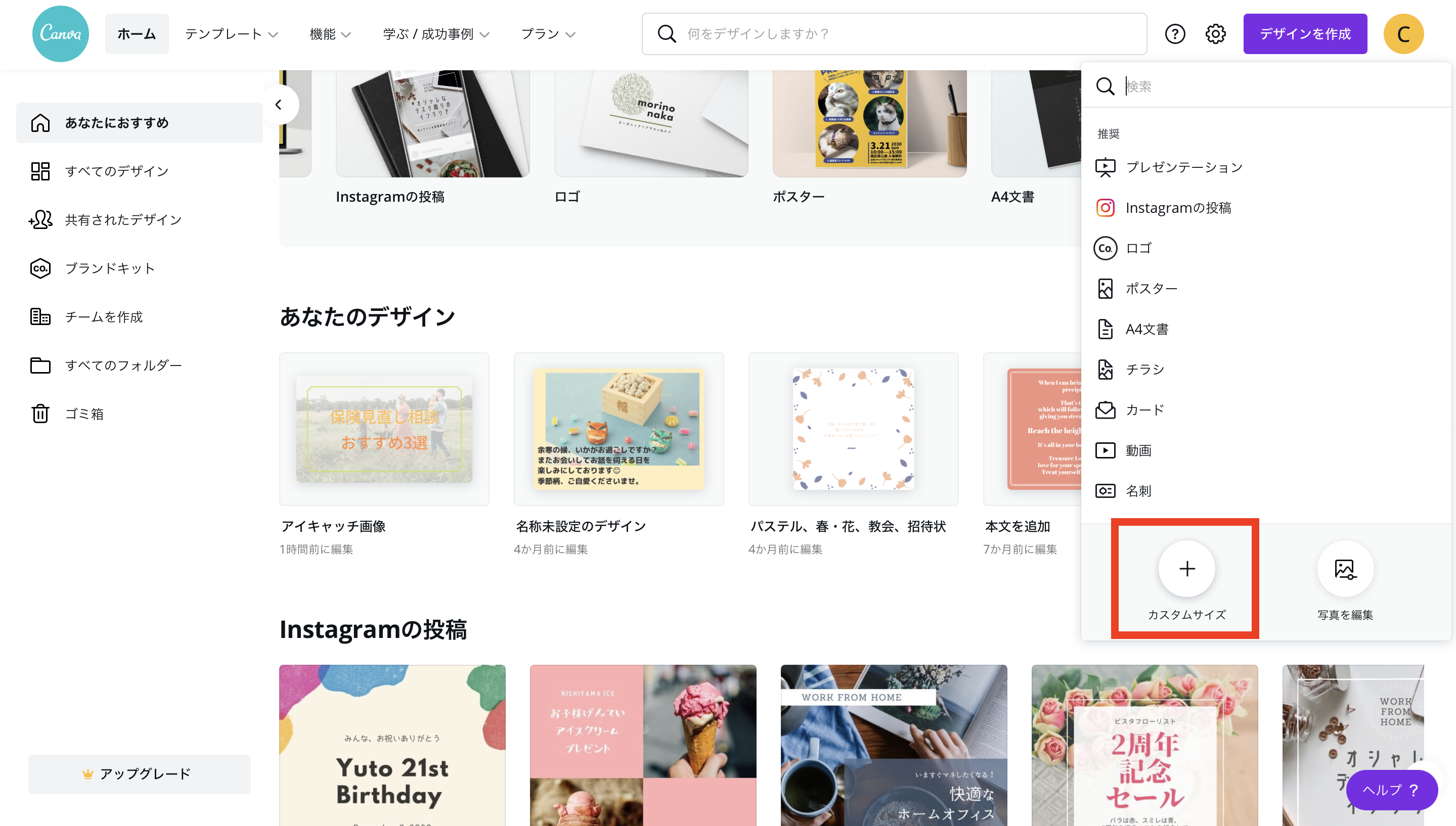 次に「横 1998 × 縦 1211」と作りたいサムネのサイズを入力して、
次に「横 1998 × 縦 1211」と作りたいサムネのサイズを入力して、
「新しいデザインを作成」というボタンを押します。
すると、次に素材を置いていく画面に移ります。
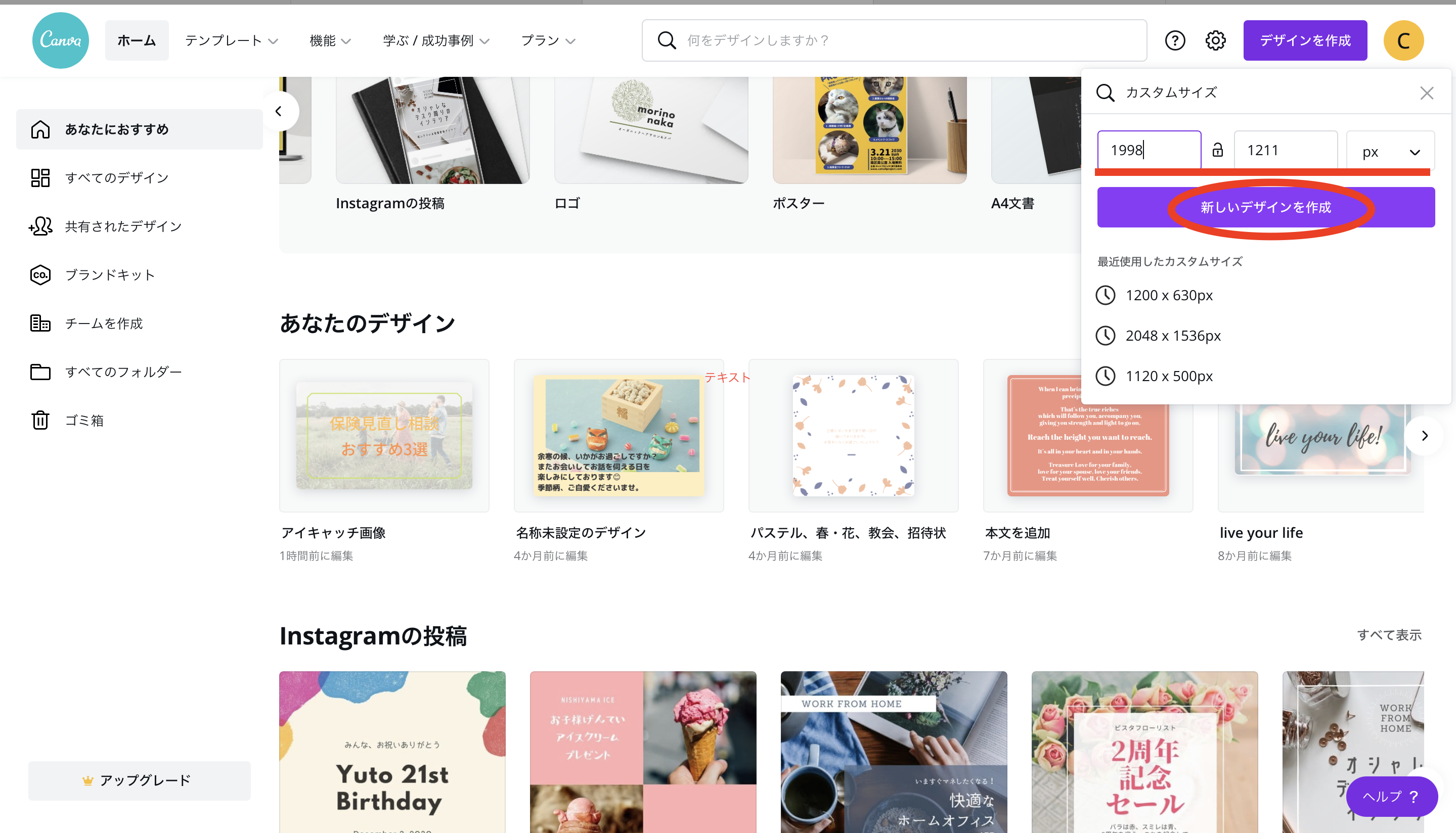
こんな白紙のキャンバスみたいな画面が開くので、
「素材」という部分をクリックして、使いたい写真を選びます。
虫眼鏡のマーク🔍の欄にテーマを入力すると、
そのテーマに近い画像を選んでくれます!
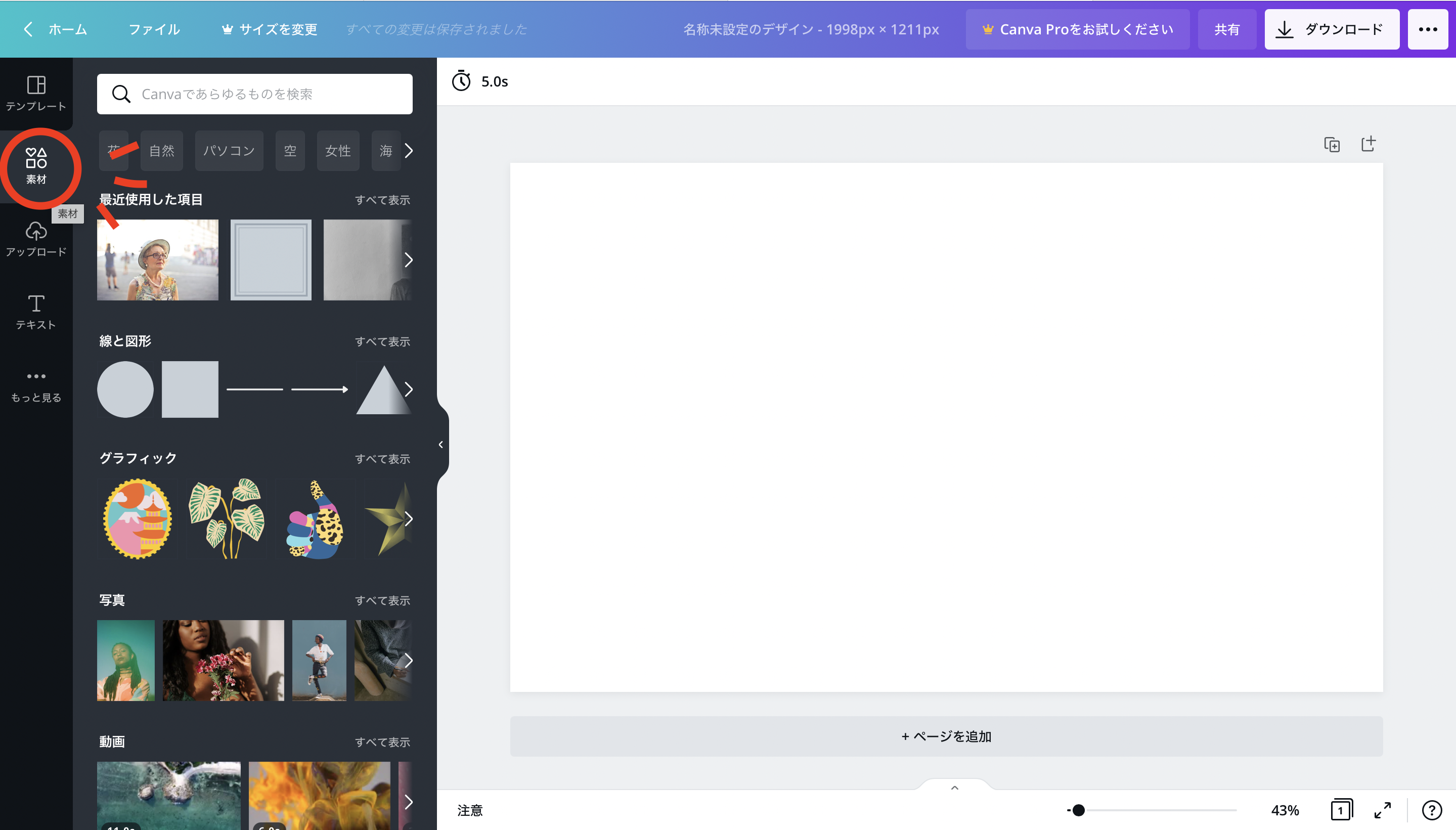
例えば🔍の欄に「ビジネス」って入力して、
背景にしたい画像を選んでクリックします。
ここはお好きなテーマを入力してください。
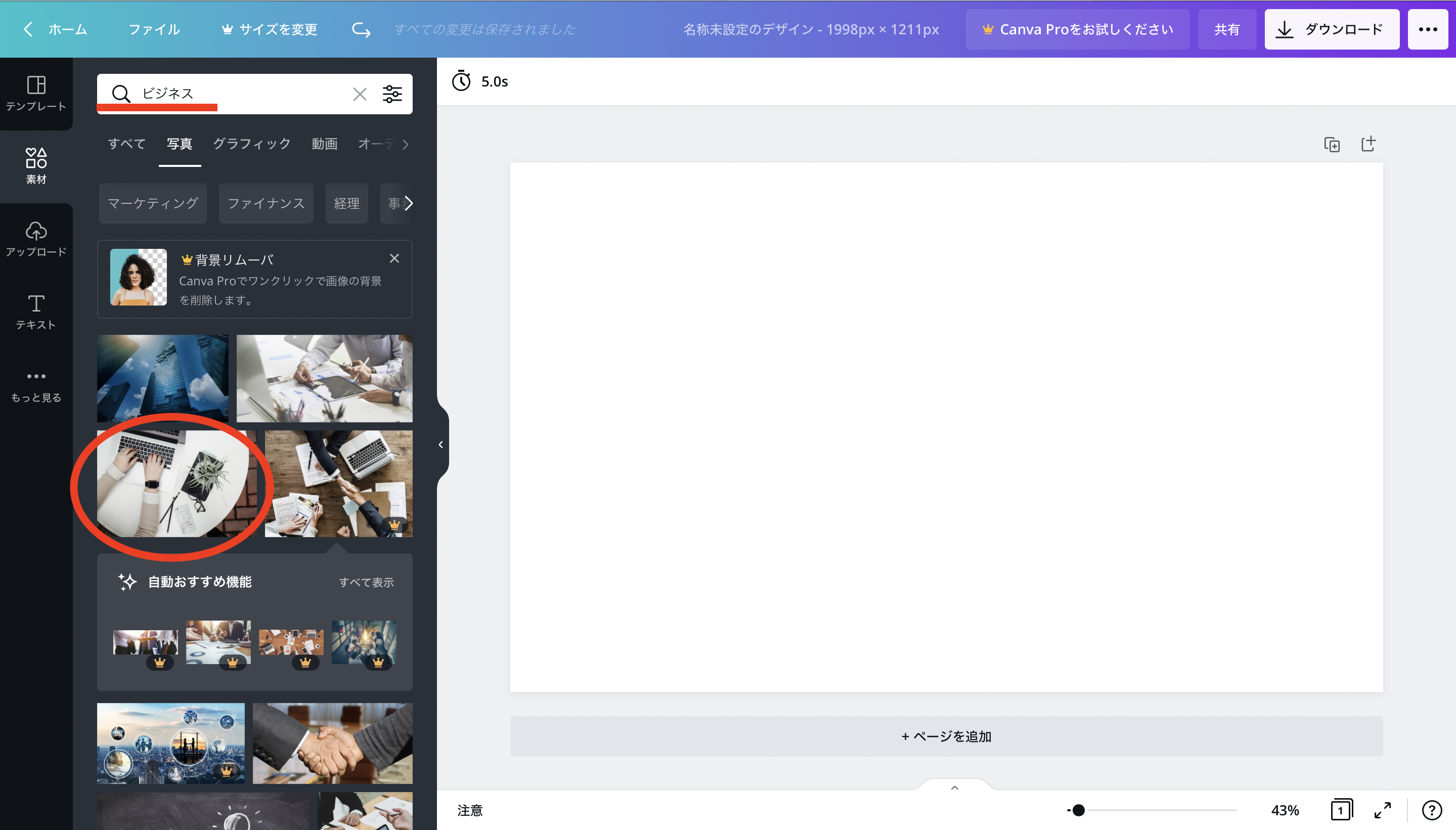
小さく表示されるはずなので、キャンバスいっぱいに広げます。
次に、「素材」の欄を再度クリックして、
「線と図形」の列から「すべて表示」をクリック。
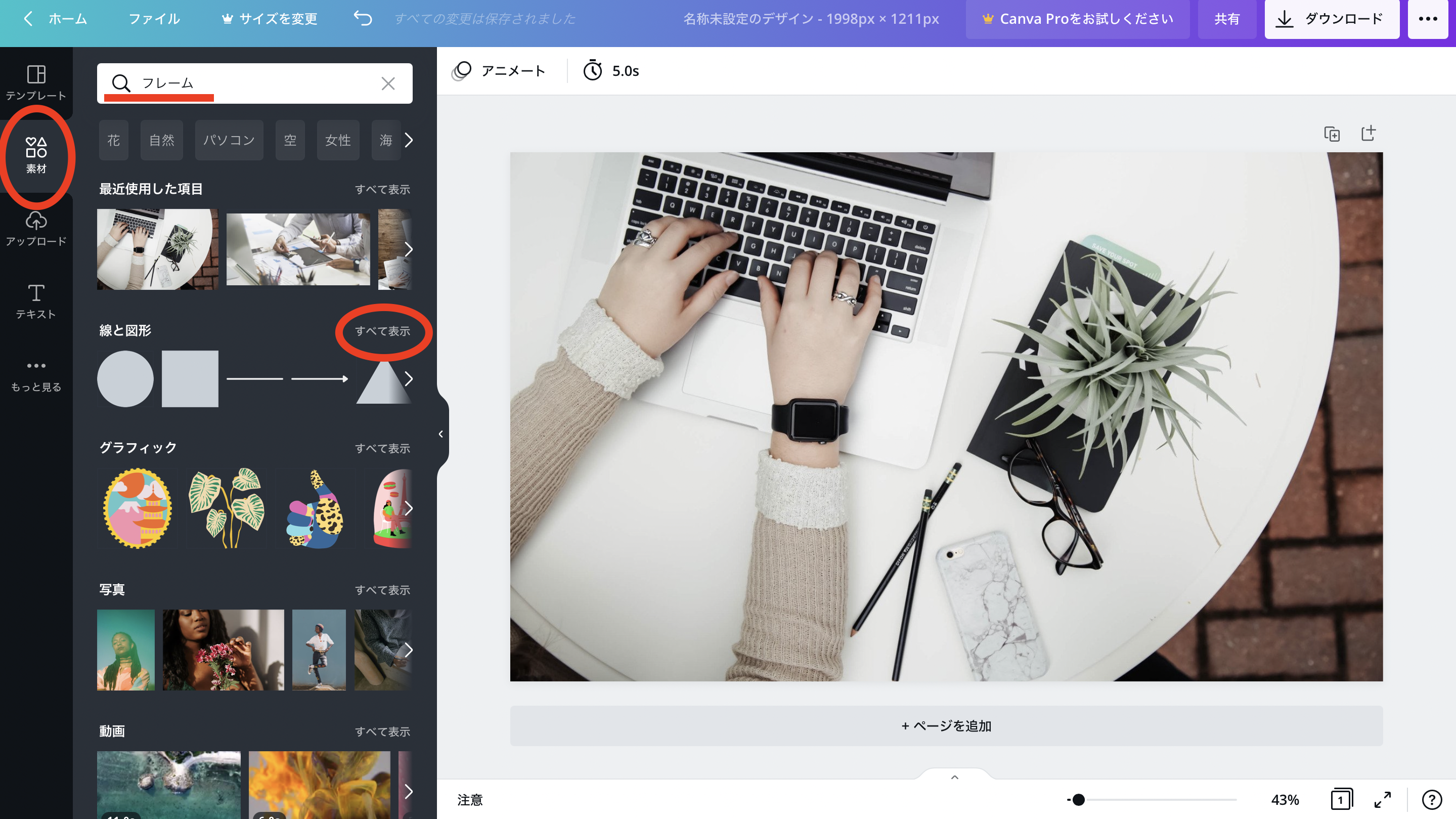
赤い◯のついてる□を選択すると、こんな画面になります。
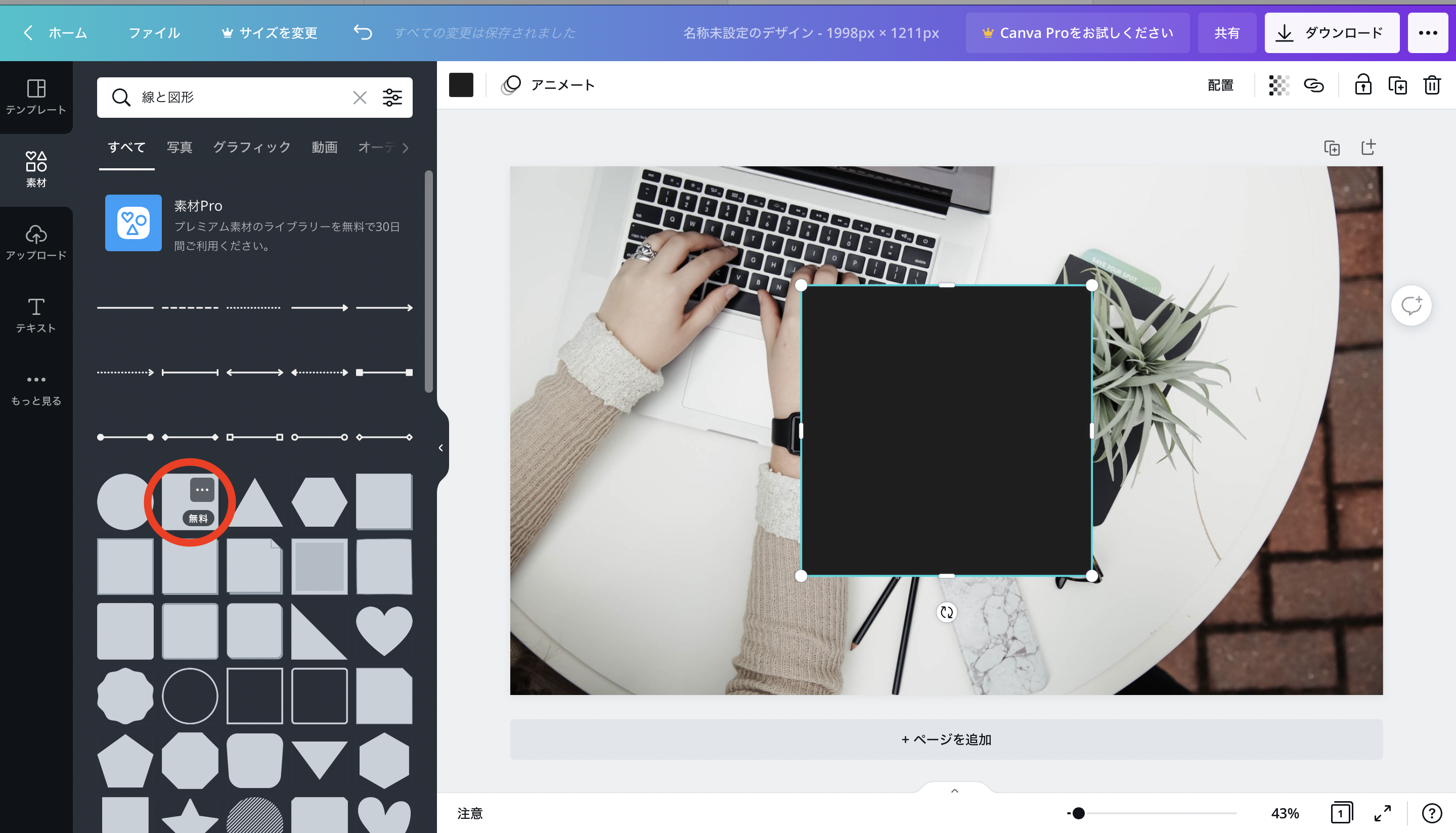
これも下のように全画面に広げて、
カーソルを合わすと「透明度」って出る部分をクリックします。
このままだと透明度100で全く透けてないので、
透明度を下げて透かします。
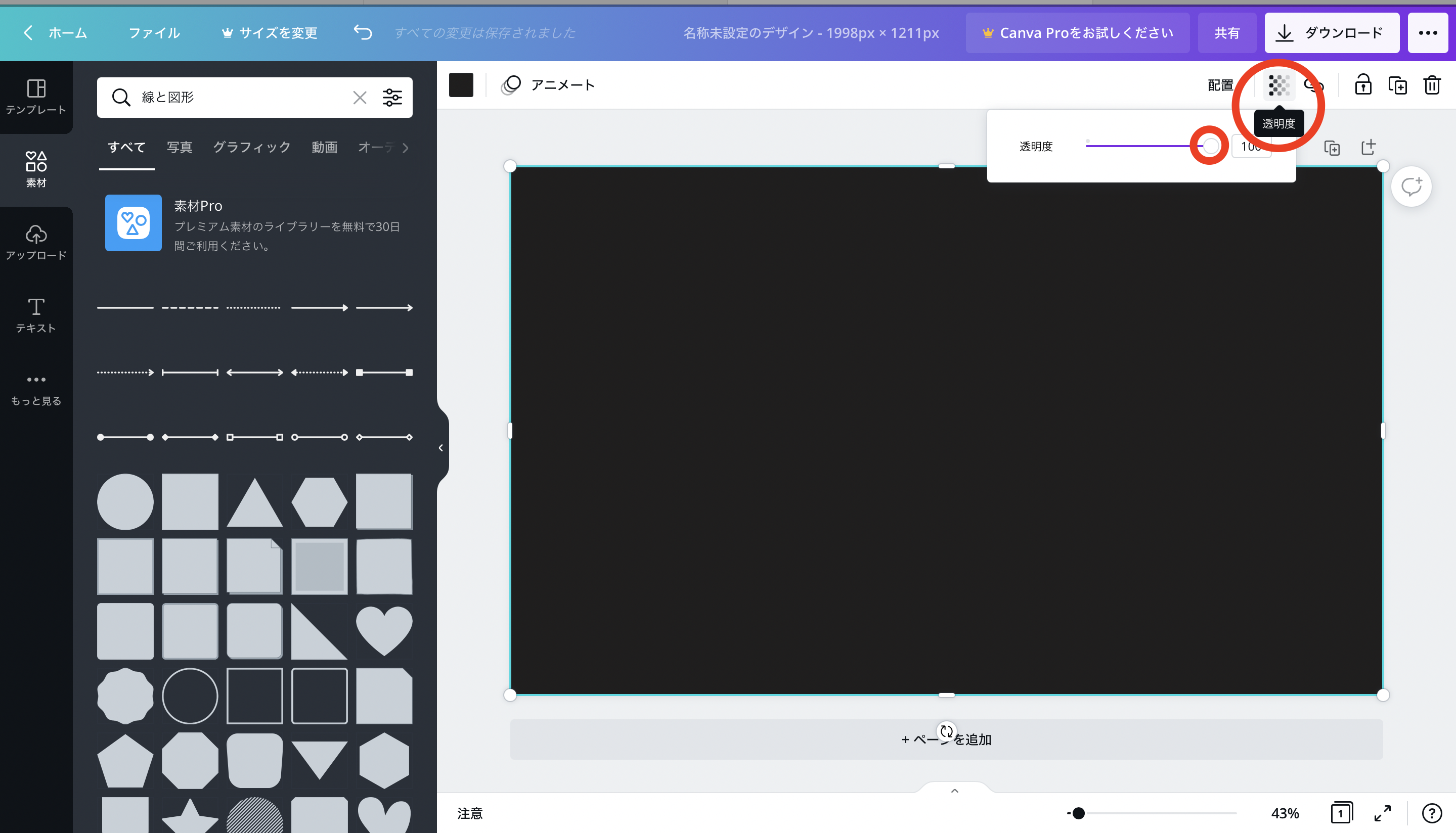
40まで下げるとこんな感じになります。
この作業をすると、次に入れる文字が浮き出るんですよね。
この画像はモノクロ貴重なので黄色とかの文字は浮くかもしれませんが、
淡い色の画像に入れたいときはこの透かした画像を入れると
いい感じに文字が際立ってくれます。
次に文字を入れるので、「テキスト」の部分をクリックします。
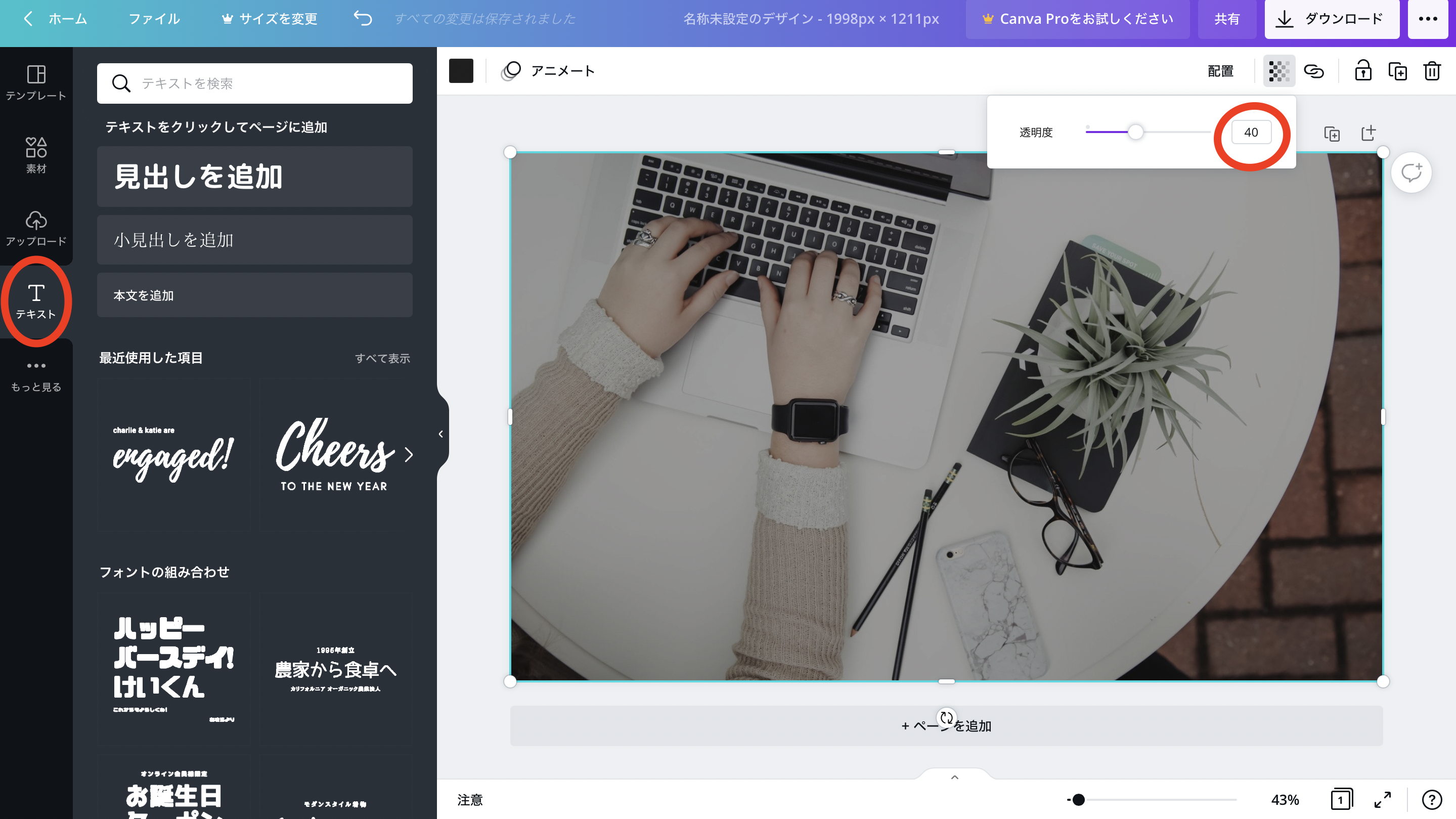 んで、一番上の「見出しを追加」をクリックし、タイトルを入力するとこんな感じ。
んで、一番上の「見出しを追加」をクリックし、タイトルを入力するとこんな感じ。
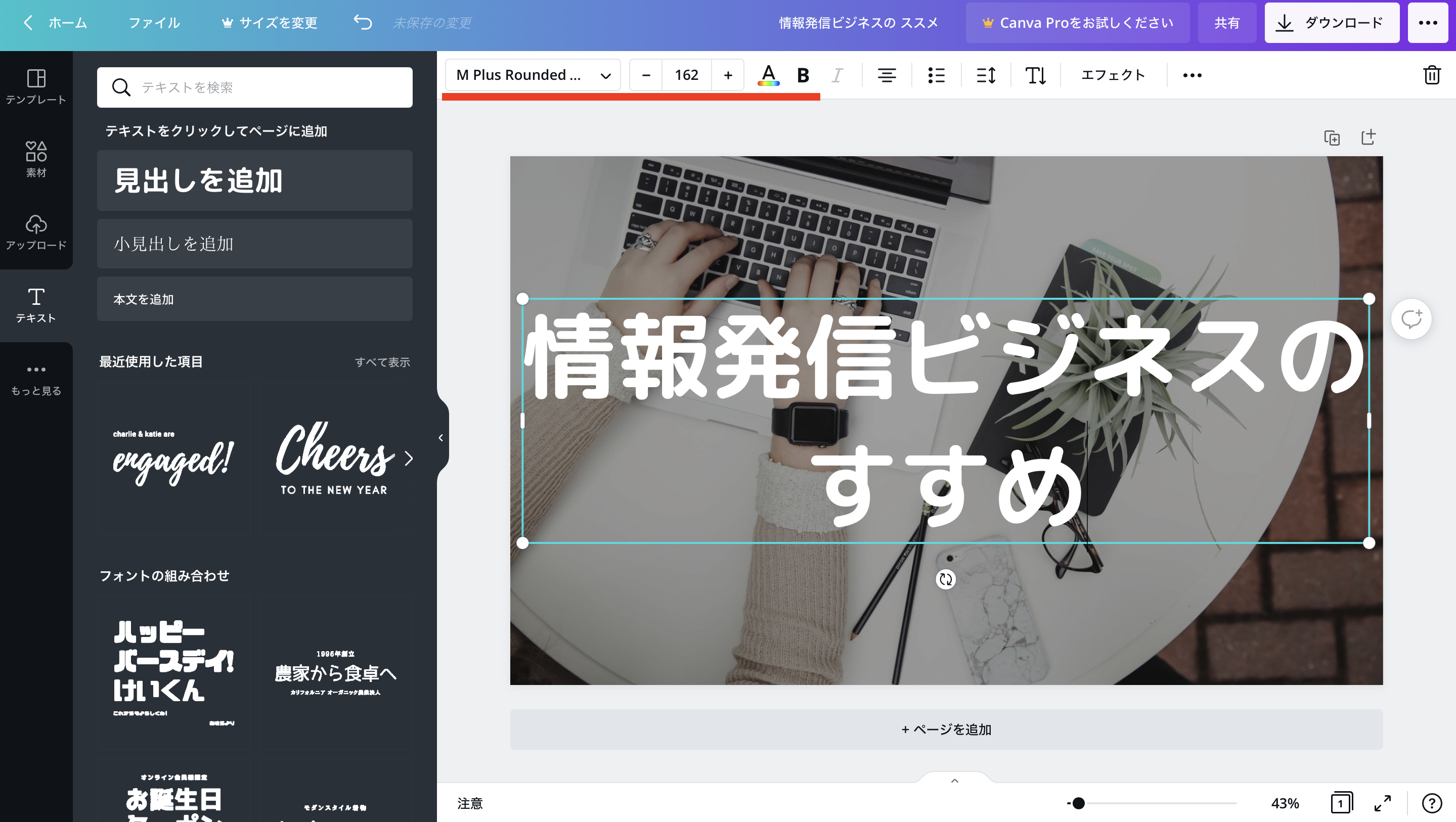
字体やサイズ、色は赤線の部分から変えてもらったら大丈夫です。
これで右上の「↓ダウンロード」ってボタンをクリックし、保存したら終了!
お疲れ様でした\(^o^)/
スマホでの作り方
スマホでの作り方も載せておきますね。
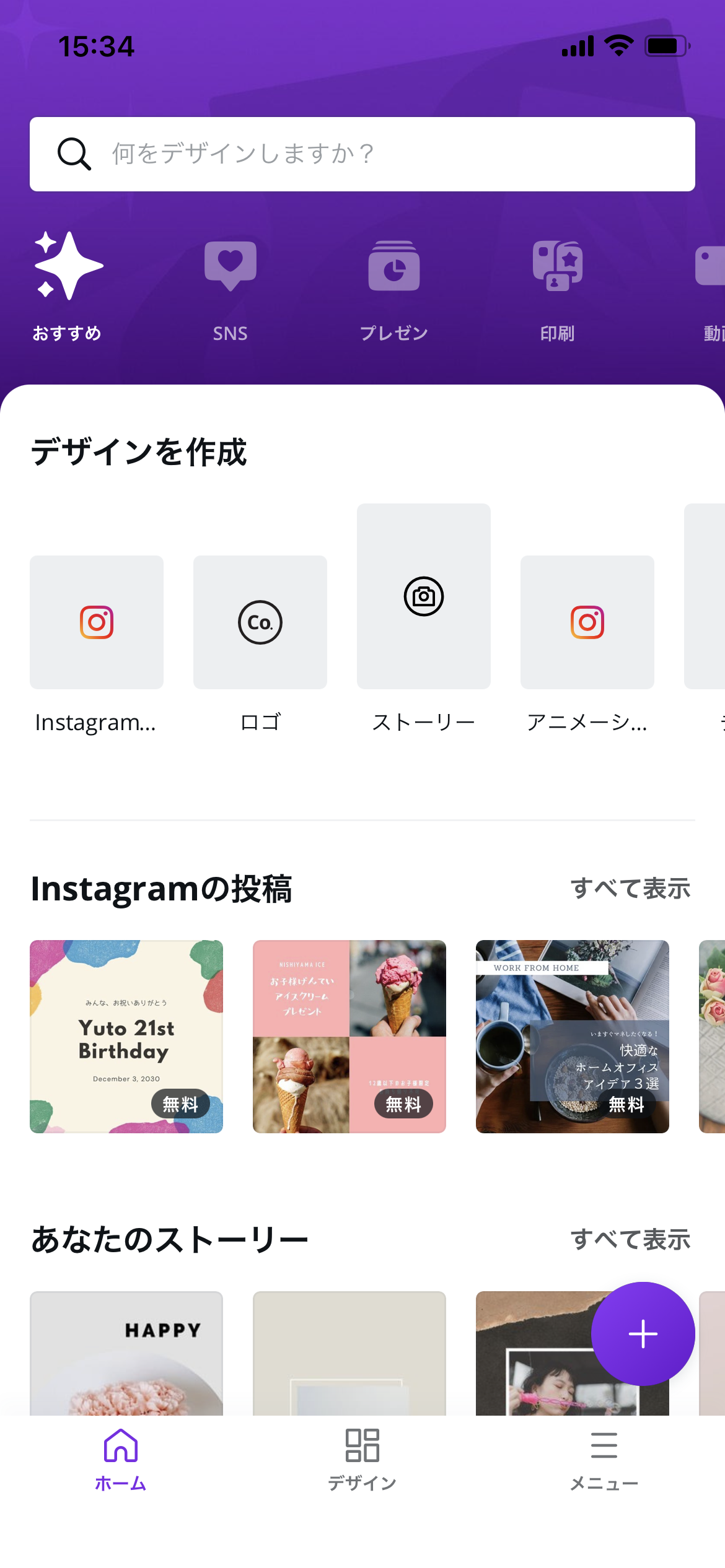
アプリをダウンロードしてアカウント情報を入力したら、
この画面が開きます。
右下の紫の丸プラスのボタンをタップします。
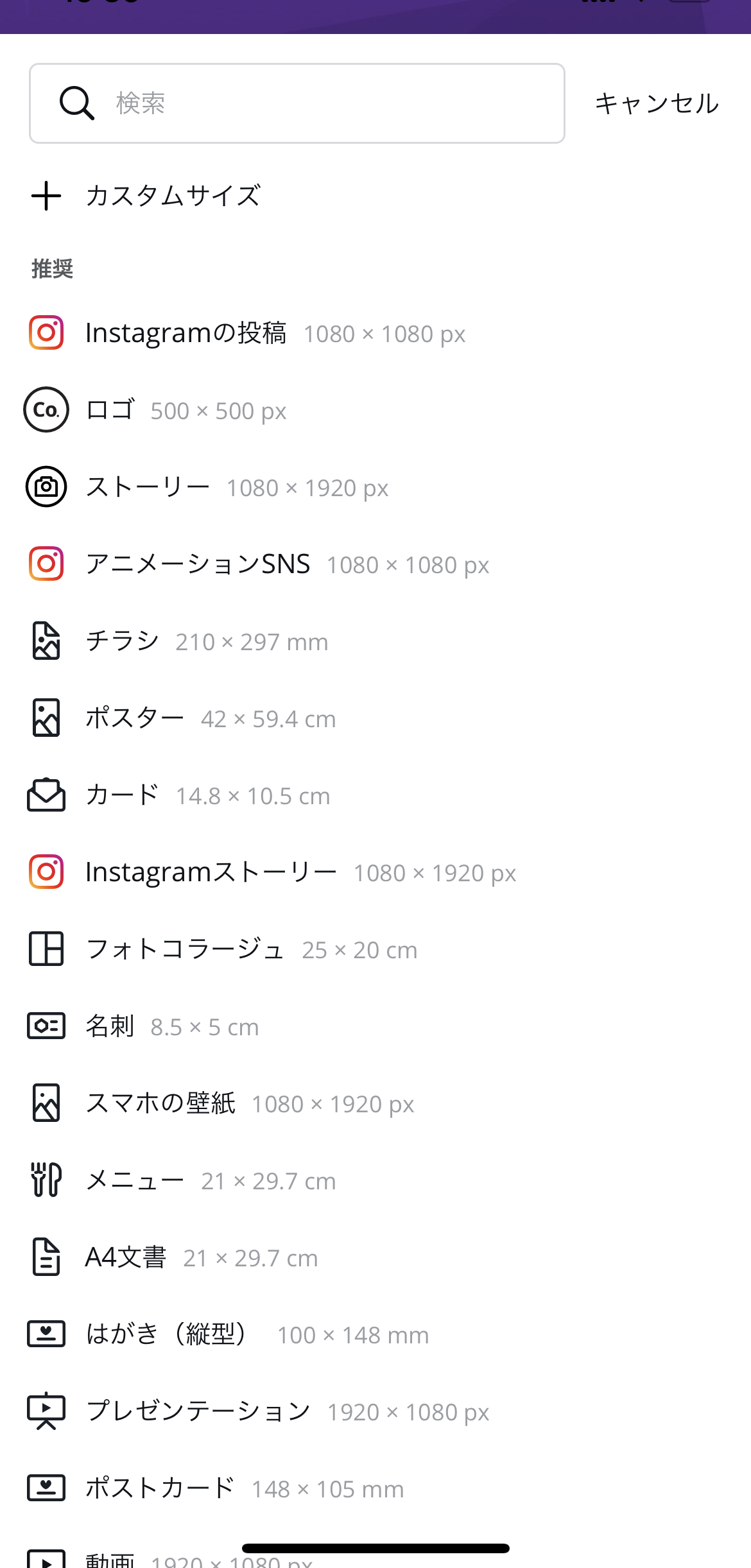 そしたらこの画面が開くので、ブラウザ版と同じく「カスタムサイズ」の部分をタップします。
そしたらこの画面が開くので、ブラウザ版と同じく「カスタムサイズ」の部分をタップします。
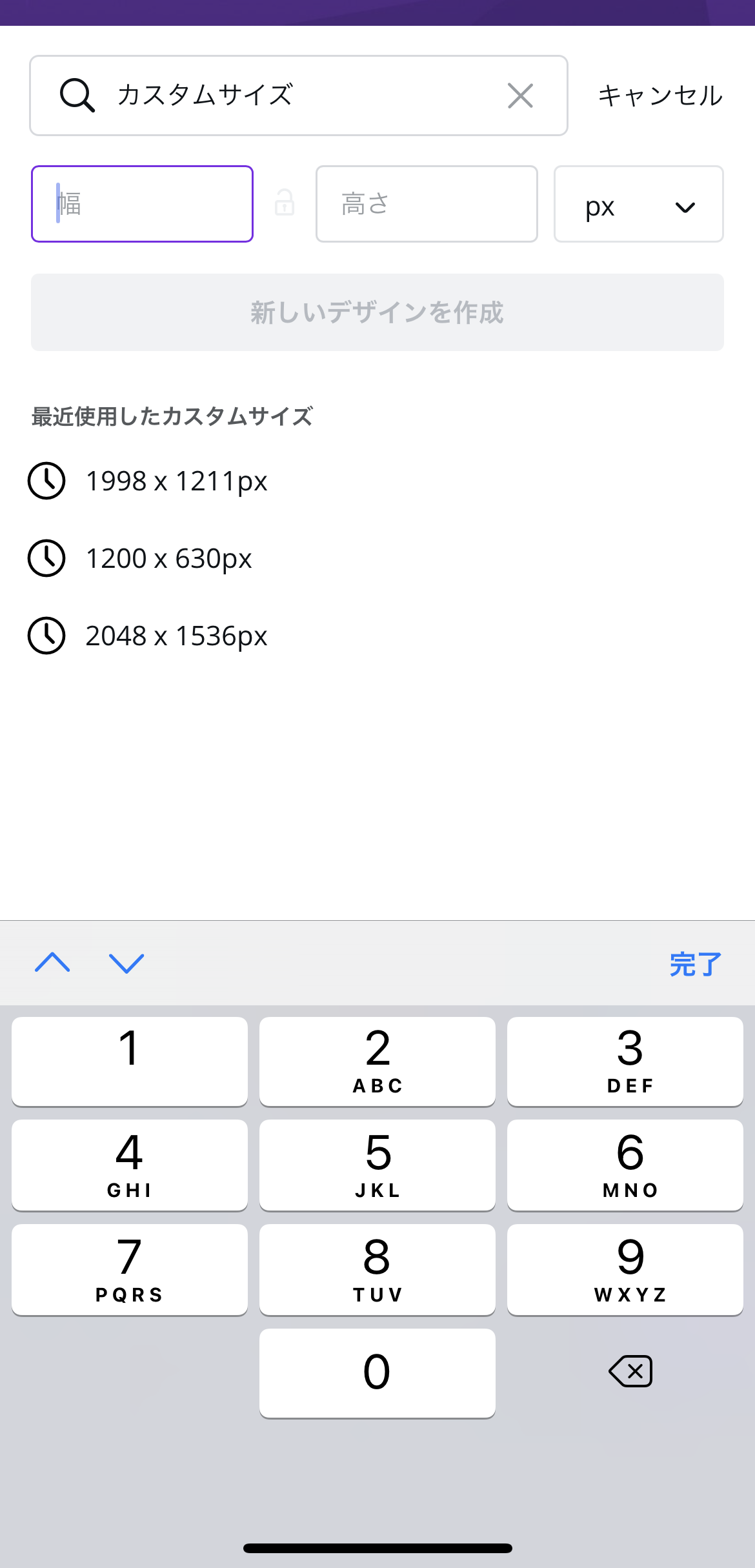 同じく、「横 1998 × 縦 1211」のサイズを入力して、
同じく、「横 1998 × 縦 1211」のサイズを入力して、
「新しいデザインを作成」のボタンをタップします。
 あとはブラウザ版と同じように白いキャンパスが出てくるので、画像や透かし、文字を入れたら完成!
あとはブラウザ版と同じように白いキャンパスが出てくるので、画像や透かし、文字を入れたら完成!
素材サイト
基本的にはCanvaの中の素材でサムネは作れるんですが、
どうにもいい素材が見つからない時は
O-DANというサイトを使って素材を見つけています。
検索欄に日本語でキーワードを入力すると英語に変換されて、
複数の海外の無料商用利用OKな画像サイトから画像を検索してくれます。
検索欄にカーソルを合わすと「商用利用可の無料写真素材のみ」を
選ぶ画面が出てきます。
便利なので、もし困っていたら使ってみてくださいね^^
大事なのは記事の中身ですが、
目を引く画像やお気に入りサムネを作って
自分のブログをブランディングするのも効果的です。
上手にブランディングができている事例を紹介した記事はこちら↓
【期間限定】無料登録プレゼント中!
【目次】
0:11〜 いきなり結論
0:32〜 販売までの流れ
1:20〜 各ステップの詳細
4:32〜 収益化するためにこれだけは気をつけた!3つのポイント
10:51〜 収益化するまでの、裏の戦略
14:18〜 収益を作る方法はTwitter→DMや
Twitter→ブログ→メルマガだけじゃないよ
具体的に、
どんな意図で
どんな記事を書いて
どう活動したから
5万円の高単価商品が売れたのか。
◎収益化を目指す上で絶対に
落としてはいけないポイント
を具体的に解説しています。
他にも、
■フォロワーは増えたけど、ゼロイチ突破できない
■収益を上げ続けていくビジョンが見えない
■一緒に戦略を立ててほしい
■プロフィール記事ってこれでいいの?
■「わざわざ私から学ぶ必要ある…?」
差別化できるコンセプトの作り方がわからない
などなど。
公式LINEでは、登録いただいた方の
お悩みに答える企画を
不定期に開催しています!☺︎
興味のある方は、こちらから登録してみてください▼